
Jednou z užitečných funkcí systému Windows 8 pro majitele notebooků / tabletů je schopnost kontrolovat stav baterie (baterie) znamená samotný systém. Na základě získaných údajů můžete zjistit, jak se baterie používá, jak je opotřebovaná, zda je třeba ji vyměnit, a předvídat její životnost. Tato data mohou být zvláště důležitá pro majitele notebooků, kteří drasticky snížili životnost baterie nebo při koupi použitého zařízení.
Zpráva o nainstalované baterii (Výměna bateriet) v systému Windows 8 lze generovat pomocí nástroje pro správu napájení (Nástroj pro konfiguraci napájení).
Spusťte příkazový řádek s oprávněními správce a spusťte příkaz:
powercfg / batteryreport

Nástroj Power Configuration Utility by měl vygenerovat soubor zpráv a uložit jej do souboru battery_report.html, nachází se v profilu aktuálního uživatele (C: \ Users \ (user-name) \ battery_report.html).
Tip. Adresář, do kterého se zpráva uloží, můžete změnit pomocí následujícího příkazu:powercfg / batteryreport / output "C: \ SomePath \ battery_report.html"
Otevřete výsledný soubor sestavy (battery-report.html) v jakémkoli prohlížeči a seznamte se s nimi podrobněji.
První část sestavy obsahuje obecné informace o systému a nainstalované baterii (informace jsou většinou pouze informativní). V sekci je obsažena mnohem zajímavější data. Nainstalovánbaterie. Pro uživatele budou existovat tyto parametry:
- Konstrukční kapacita -(odhadovaná kapacita ) je stanovena výrobcem a znamená maximální kapacitu nové baterie (měřeno v mW)
- Plná nabíjecí kapacita - (skutečná kapacita) obsahuje informace o aktuální maximální kapacitě plně nabité baterie
- Chemie - typ baterie, v našem příkladu se používá lithium-iontová baterie (LION)
- Počet cyklů - počet úplných cyklů nabíjení / vybíjení (až 100%) baterie, také zde klesají cykly, když byla baterie vybita na 50%, a znovu se nabila.Poznámka:. Není žádným tajemstvím, že počet cyklů nabití / vybití baterie je omezený.
Samozřejmě, čím blíže jsou hodnoty v řádku Poslední plné nabití na hodnotu v poli Odhadovaná kapacita, tím lépe, a naopak. V našem příkladu je vidět, že během provozu se kapacita baterie na notebooku snížila z 38 mWh (mWh) na 32 mWh, tj. opotřebení baterie téměř rok provozu asi 16%.
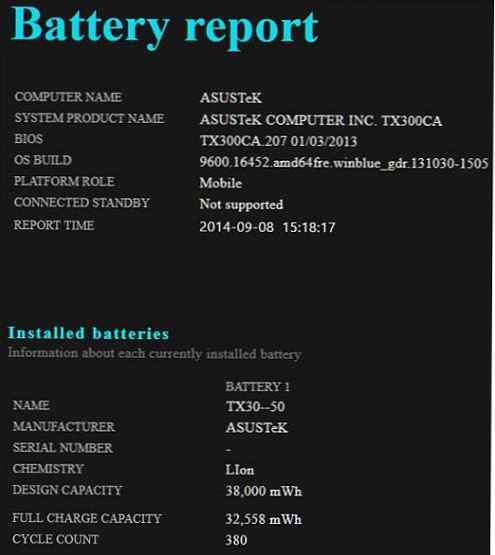
Níže uvedená zpráva obsahuje úplné informace o všech předchozích cyklech nabíjení, počínaje datem instalace systému Windows. Při opětovné instalaci systému jsou všechny tyto statistiky přirozeně ztraceny.
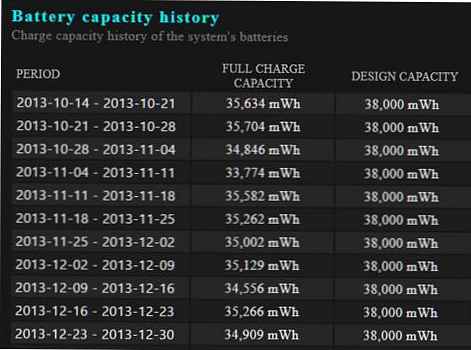 Také v sekci Baterie život odhady Zpráva powercfg obsahuje informace o očekávané životnosti systému na nabité baterii. Samozřejmě musíte pochopit, že výpočet je poměrně přibližný a závisí na profilu systému a aktuální zátěži..
Také v sekci Baterie život odhady Zpráva powercfg obsahuje informace o očekávané životnosti systému na nabité baterii. Samozřejmě musíte pochopit, že výpočet je poměrně přibližný a závisí na profilu systému a aktuální zátěži..
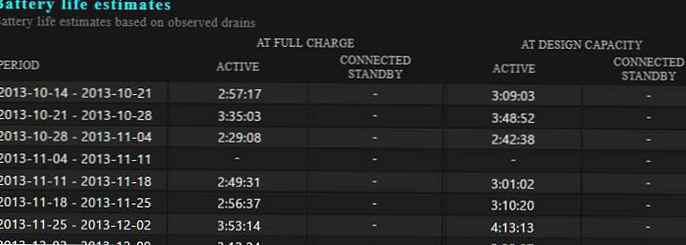
Mimochodem, tentokrát se zobrazí na ikoně baterie na hlavním panelu.
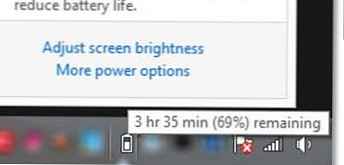
Závěrem uvádíme několik jednoduchých tipů, jak prodloužit výdrž baterie notebooku a prodloužit výdrž baterie:
- U baterií NiCad nebo NiMh se doporučuje baterii vždy zcela nabít / vybít. Faktem je, že baterie tohoto typu podléhají „paměťový efekt"- postupná ztráta kapacity baterií v důsledku neúplného vybití / nabíjení.
- Lithium-iontové baterie (LiIon) nejsou ovlivněny „paměťovým efektem“, ale jsou extrémně špatné při negativních teplotách. Proto se pokuste použít baterie při co nejnižší teplotě při nízkých teplotách..
- LiIonové baterie by také měly být někdy „zaškoleny“. Chcete-li to provést, přibližně jednou měsíčně, proveďte úplné nabití / vybití
- Nedoporučuje se ponechat notebook plně nabitý po dlouhou dobu, například baterie se vybíjí mnohem rychleji.











